华硕H81M-A主板怎么通过bios设置u盘启动
2021-12-07 bios设置教程
华硕H81M-A主板是一款采用Intel H81芯片组的主板产品,如果有使用华硕H81M-A主板的用户想要为电脑重新安装系统,但是不知道怎么设置u盘启动,那么华硕H81M-A主板怎么通过bios设置u盘启动呢?今天为大家分享华硕H81M-A主板通过bios设置u盘启动的操作教程。
华硕H81M-Abios设置:
1.开机后按DEL进入bios的设置界面,右上角可以点击设置为中文。如图所示:
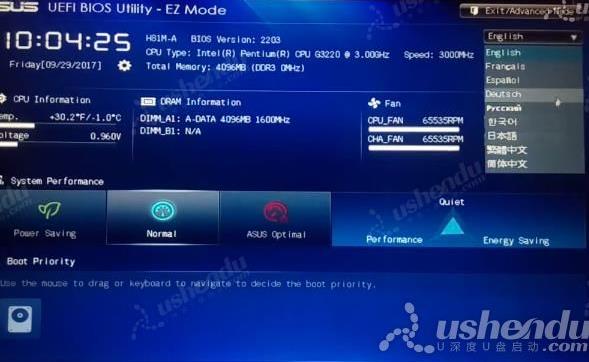
2.点击底部的高级模式,点击高级,点击SATA设置里的SATA模式选择AHCI。如图所示:

3.点击启动,点击安全启动菜单,选择密钥管理,点击四个删除。安全启动就关闭了。如图所示:

4.返回点击CSM,开启CSM选择开启,启动设备控制这边选择的是UEFI与Legacy,可以自行选择。如图所示:

5.返回点击硬盘BBS属性,点击启动选项 #1选择U盘的名字。如图所示:

6.返回点击启动选项 #1选择U盘的名字。如图所示:

7.按F10保存退出,电脑会退出重启进入PE系统。
8.另外一种进入PE方法,开机后按F8,选择U盘的名字,电脑会自动进入PE。如图所示:
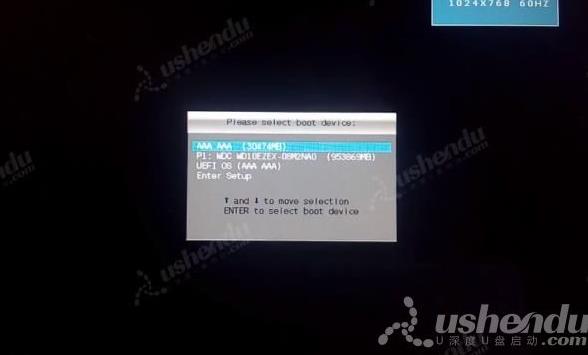
关于华硕H81M-A主板通过bios设置u盘启动的操作步骤就为小伙伴们详细介绍到这边了,如果用户们不知道怎么设置u盘启动,可以参考以上方法步骤进行操作哦,希望本篇教程对大家有所帮助,更多精彩教程请关注u深度官方网站。

